Визуализатор mental ray 3.3
Начиная с шестой версии 3ds max, в программу интегрирован фотореалистичный визуализатор mental ray. Это не стало неожиданным нововведением, так как собственный визуализатор просчета сцен в 3ds max уже давно перестал удовлетворять требованиям создателей трехмерной графики. От версии к версии разработчики компании Discreet пытались внести изменения в алгоритм визуализации изображения, однако их старания не увенчались успехом. Доказательством могут служить многочисленные работы дизайнеров трехмерной графики, выполненные с использованием подключаемых визуализаторов – Brazil, finalRender Stage-1, VRay и др.
Таким образом, начиная с шестой версии 3ds max, к проблеме реалистичной визуализации был применен кардинально новый подход. Выбор разработчиков 3ds max 7 пал на продукт компании Mental Images.
Чтобы использовать mental ray для визуализации, необходимо выполнить команду Rendering › Render (Визуализация › Визуализировать) и в свитке настроек Assign Renderer (Назначить визуализатор) щелкнуть на кнопке с изображением многоточия возле строки Production (Выполнение). В открывшемся списке следует выбрать mental ray Renderer.
Диалоговое окно Render Scene (Визуализация сцены) стандартного визуализатора содержит пять вкладок: Common (Стандартные настройки), Renderer (Визуализатор), Render Elements (Компоненты визуализации), Raytracer (Трассировщик), Advanced Lighting (Дополнительное освещение) (см. рис. 7.1).
Если выбрать mental ray 3.3 в качестве текущего визуализатора, то вкладки окна Render Scene (Визуализация сцены) изменят свое название. Вместо Raytracer (Трассировщик) и Advanced Lighting (Дополнительное освещение) появятся вкладки Processing (Обработка) и Indirect Illumination (Непрямое освещение) (рис. 7.4). Область Global Illumination (Общее освещение) последней вкладки содержит настройки каустики и параметры, относящиеся к просчету рассеивания света.
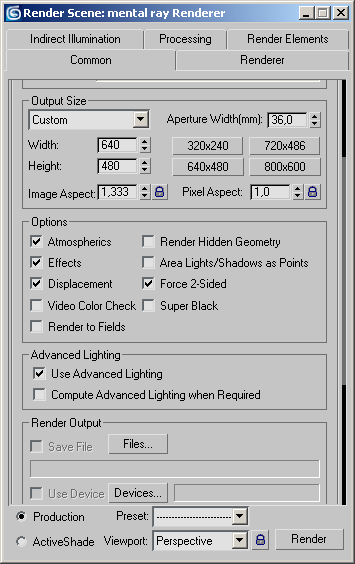
Рис. 7.4. Вид окна Render Scene (Визуализация сцены) после выбора mental ray 3.3 в качестве текущего визуализатора сцены